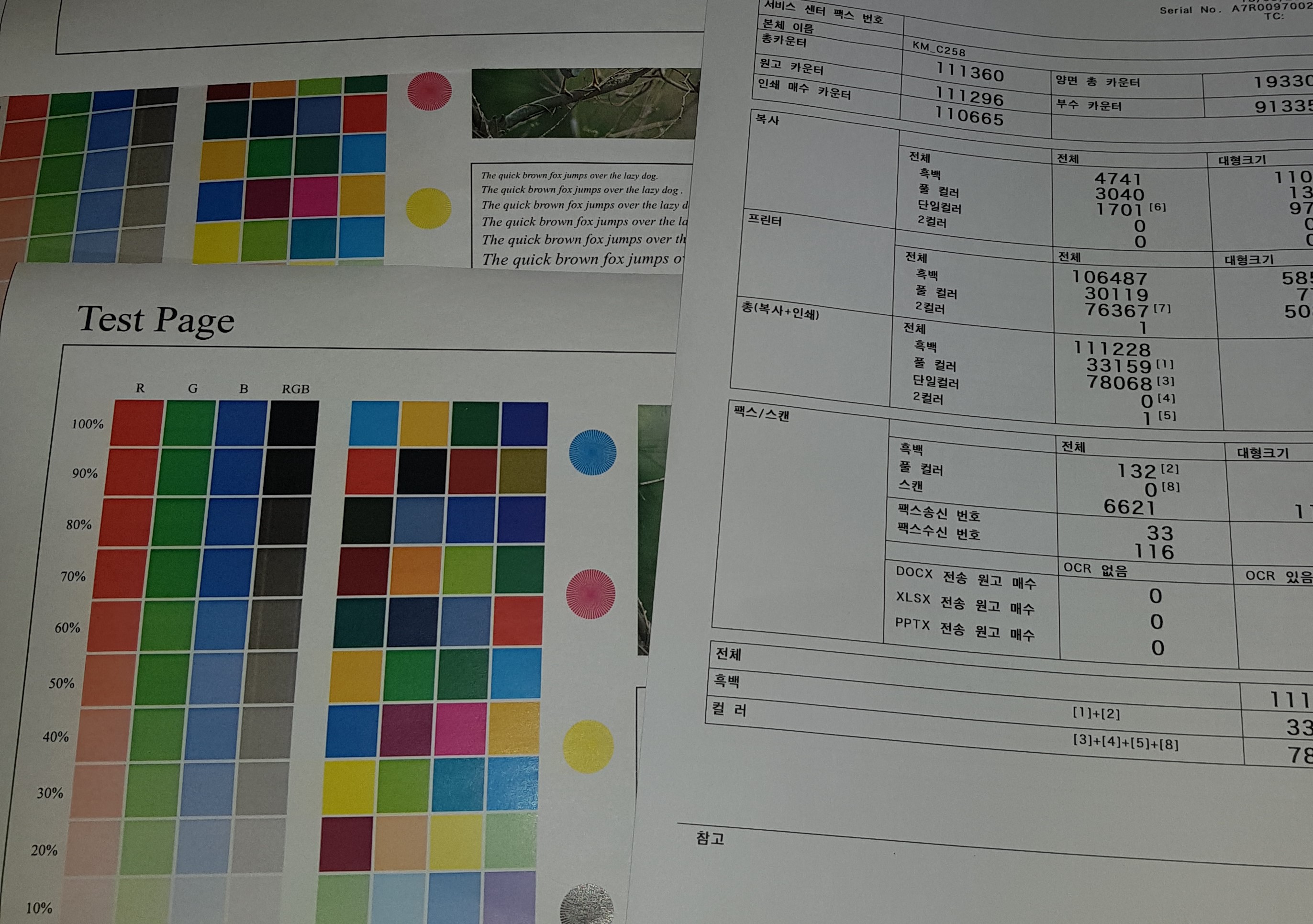
프린터가 무선 연결이 안 될 때는 네트워크 상태와 드라이버 설정을 점검하는 것이 핵심입니다. 아래 단계별로 따라해 보세요.
무선 프린터 연결 문제 해결 단계
1. 공유기 및 네트워크 점검
- 프린터와 공유기의 거리가 너무 멀면 신호가 약해질 수 있습니다. 가까이 배치해 주세요.
- 공유기 재부팅: 전원을 껐다가 10초 후 다시 켜보세요.
- 다른 기기에서 Wi-Fi가 정상 작동하는지 확인해 네트워크 자체 문제인지 판단합니다.
2. 프린터 네트워크 재설정
- 프린터 설정 메뉴에서 네트워크 초기화 후 다시 Wi-Fi를 설정합니다.
- 프린터에 고정 IP 주소를 부여하면 DHCP 충돌을 방지할 수 있습니다.
3. PC에서 프린터 설정 확인
- Windows 설정 > 프린터 및 스캐너에서 프린터가 등록되어 있는지 확인합니다.
- 등록되어 있지 않다면 프린터 추가를 눌러 수동으로 IP 주소를 입력해 추가할 수 있습니다.
4. 방화벽 및 보안 프로그램 확인
- 백신 프로그램이나 방화벽이 프린터 연결을 차단하고 있을 수 있습니다. 일시적으로 비활성화 후 연결을 시도해 보세요.
5. 드라이버 재설치
- 장치 관리자에서 프린터 항목을 확인하고 노란색 느낌표가 있다면 드라이버 문제일 수 있습니다.
- 해당 장치를 제거한 뒤, 제조사 공식 홈페이지에서 최신 드라이버를 다운로드해 설치하세요.
6. 스마트폰에서 연결 테스트
- 스마트폰에서 제조사 앱이나 AirPrint/Mopria 기능으로 연결해보면 PC 문제인지 프린터 문제인지 구분할 수 있습니다.
필요하시면 프린터 모델에 맞는 설정 방법도 알려드릴게요. 어떤 기종을 사용 중이신가요?
계양복사기렌탈,계양프린터렌탈,인천복합기렌탈,인천프린트렌탈,인천복사기렌탈,인천프린터렌탈,인천나스렌탈,인천다스렌탈,인천서버렌탈,인천나스렌탈,인천다스렌탈,인천서버렌탈,인천복사기렌탈,인천프린터렌탈,
인천파쇄기임대,인천PC임대,인천노트북임대,인천모니터임대,인천문서세단기임대,인천문서세단기렌탈,인천복사기렌탈,인천복합기렌탈,인천컴퓨터렌탈,인천파쇄기렌탈,인천프린터렌탈,인천프린터기렌탈,인천프린터구독,인천복합기구독,
010-3419-0245
프린터렌탈,노트북임대,컴퓨터렌탈,복사기임대,3D프린터렌탈